Suunto AppにGPXファイルをインポートするには、2つの方法があります。 ファイルを事前にダウンロードして保存し、iCloud DriveやGoogleドライブ、iPhone内でアクセスできるようにしておきます。
Suunto Appを開き、マップビューワー を開きます。

以下のいずれかの手順を実行します:
- マップ画面の「+」ボタンを押し、「ルートのインポート(.gpx)」 オプションを選択します。 スマートフォンで別のファイルやフォルダーをブラウズして、インポートするルートを見つけます。あるいは、検索バーを使ってスマートフォンを検索し、ルートを見つけます。ファイルを選択すると、Suunto Appのマップセクション内でファイルが開きます。ファイルを編集し、名前を付けてライブラリに保存します。
- マップ画面の「+」ボタンの下に、ライブラリボタンがあります。ライブラリボタンを押し、右上のメニューから「インポート」を選択し、同様の手順を実行します。
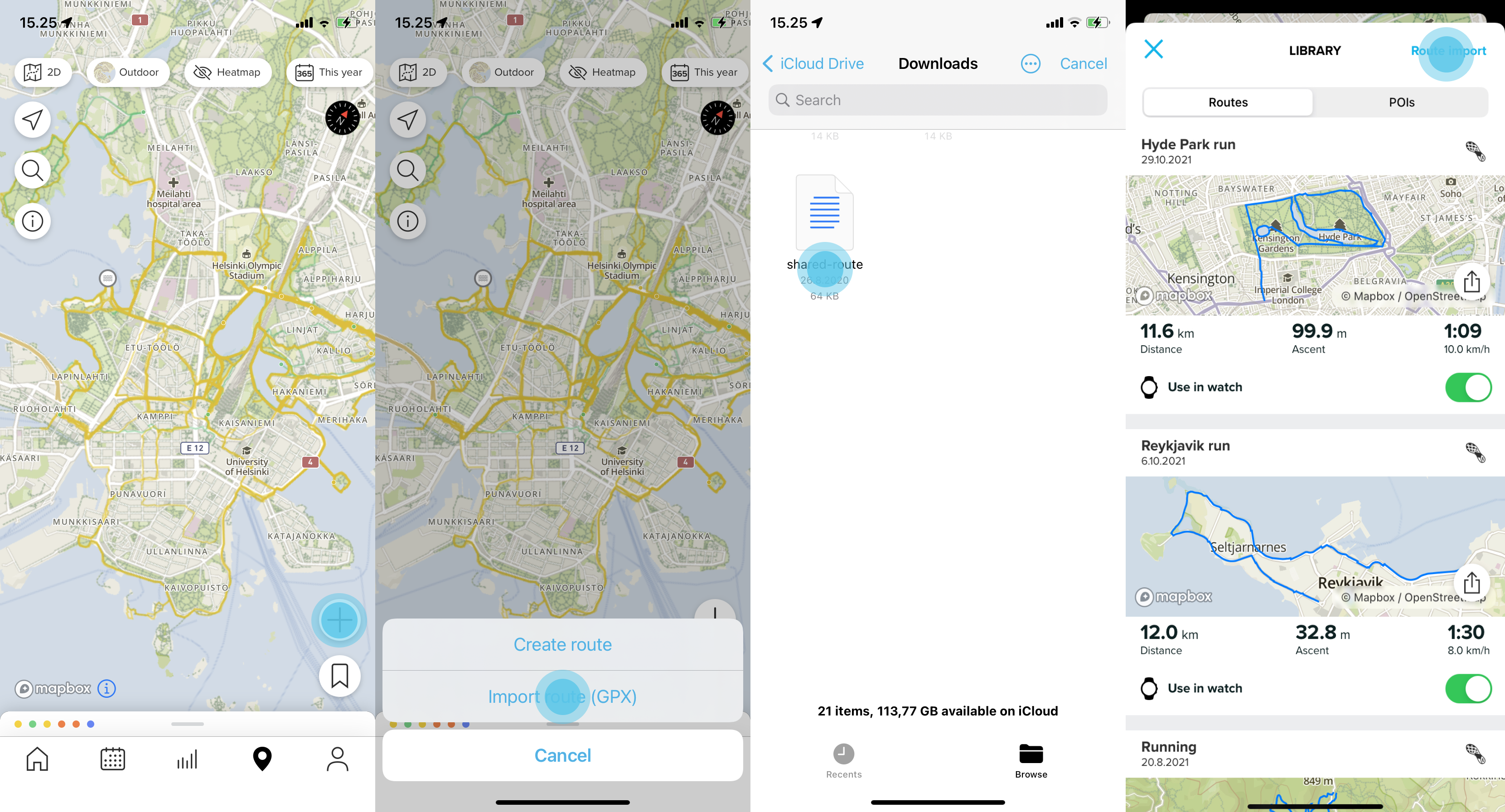
続きを読む。